Anleitung zum Herunterladen und Installieren der Anwendung „My Dell“
Summary: In diesem Artikel wird beschrieben, wie Sie die Anwendung „My Dell“ für Windows herunterladen und installieren.
This article applies to
This article does not apply to
This article is not tied to any specific product.
Not all product versions are identified in this article.
Instructions
Betroffene Produkte:
- My Dell
My Dell verbessert die Computererfahrung, indem wichtige Dell Anwendungen und Funktionen in einer Benutzeroberfläche (UI) zentral zur Verfügung gestellt werden.
Systemanforderungen:
- Betriebssystem:
- Windows 10 v17134.0 oder höher
- Plattformen:
- Inspiron
- G-Serie
- XPS
- Vostro
Warnung: Dell Power Manager sollte vor der Installation der Anwendung „My Dell“ deinstalliert werden.
So installieren Sie My Dell:
- Navigieren Sie zu https://apps.microsoft.com/store/detail/my-dell/9PN7T3JFPRZ6
.
- Klicken Sie auf Installieren.

Abbildung 1: (nur Englisch) Klicken Sie auf „Installieren“.
Hinweis: Die Installationsschaltfläche ist nicht vorhanden, wenn der Computer nicht für die Installation kompatibel ist.
- Klicken Sie bei der Installation auf Öffnen.

Abbildung 2: (Nur Englisch) Klicken Sie auf Öffnen.
- Klicken Sie für die Datenfreigabe auf Ja oder Nein danke.
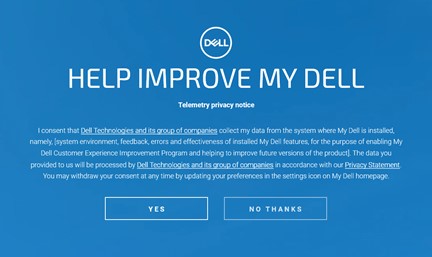
Abbildung 3: (nur Englisch) Mithelfen, „My Dell“ zu verbessern
- Sehen Sie sich die Einführung zu „My Dell“ an oder überspringen Sie sie.
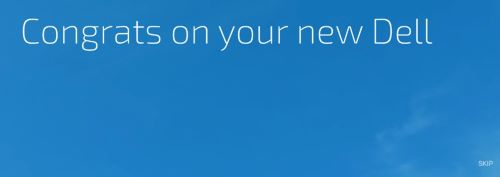
Abbildung 4: (nur Englisch) Klicken Sie auf „Überspringen“.
- Gehen Sie im Registrierungsfenster wie folgt vor:
- Geben Sie Ihre Registrierungsinformationen ein und klicken Sie dann auf ALLES ERLEDIGT.
- Klicken Sie auf SPÄTER ERINNERN.
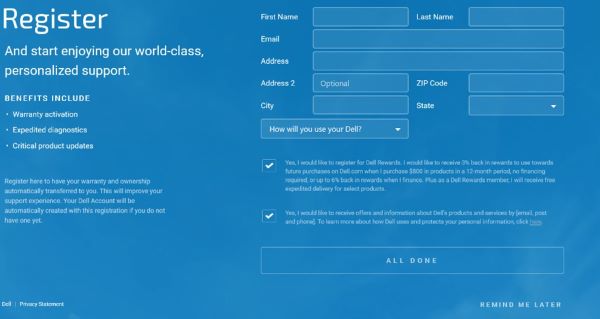
Abbildung 5: (nur Englisch) Registrieren
- Klicken Sie auf UPDATE, um die neuesten Produktfunktionen zu aktivieren.
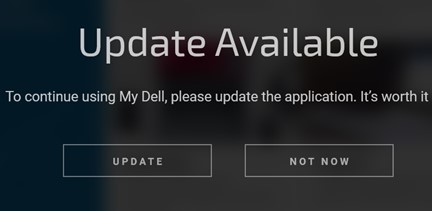
Abbildung 6: (nur Englisch) Klicken Sie auf „Update“.
Hinweis: Informationen zum Aktivieren der Erkennung der Nutzerpräsenz in My Dell finden Sie in My Dell 2.0 – Erkennung der Nutzerpräsenz.
Additional Information
Empfohlene Artikel
Hier sind einige empfohlene Artikel zu diesem Thema, die für Sie von Interesse sein könnten.
Article Properties
Article Number: 000200388
Article Type: How To
Last Modified: 13 Jun 2024
Version: 9
Find answers to your questions from other Dell users
Support Services
Check if your device is covered by Support Services.